Trong kỷ nguyên số, việc lưu trữ và quản lý ảnh, video cá nhân trở thành nhu cầu thiết yếu. Nhiều người dùng đã chọn các dịch vụ đám mây như Apple iCloud hay Microsoft OneDrive để sao lưu và sắp xếp kho dữ liệu quý giá của mình. Tuy nhiên, khi các “home lab” (phòng thí nghiệm tại gia) ngày càng phổ biến và các ứng dụng tự host trở nên tinh vi hơn, một giải pháp đột phá đã xuất hiện, mang đến sự tự chủ và tiết kiệm đáng kể: Immich. Tại congnghe360.net, chúng tôi tin rằng Immich là lựa chọn ưu việt, giúp bạn kiểm soát hoàn toàn dữ liệu của mình mà không cần phụ thuộc vào các ông lớn công nghệ. Bài viết này sẽ đi sâu vào lý do Immich là lựa chọn thay thế hoàn hảo, Immich là gì và cách bạn có thể nhanh chóng thiết lập nền tảng lưu trữ ảnh và video cá nhân của riêng mình.
Tại sao nên cân nhắc giải pháp lưu trữ ảnh tự host?
Lưu trữ dựa trên đám mây mang lại sự tiện lợi không thể phủ nhận trong việc sao lưu và truy cập dữ liệu trên nhiều thiết bị. Tuy nhiên, vấn đề bắt đầu nảy sinh khi bạn phải chi trả cho dịch vụ này theo thời gian. Bạn càng sử dụng gói lưu trữ dài hạn, bạn càng phải chi trả nhiều tiền cho các tập đoàn công nghệ lớn. Các gói này thường cung cấp dung lượng lưu trữ ít hơn đáng kể so với dung lượng có sẵn trên các ổ cứng vật lý. Chẳng hạn, một ổ cứng cơ 20TB duy nhất bên trong một hệ thống NAS (Network-Attached Storage) có thể cung cấp nhiều không gian hơn cho tất cả ảnh và video của bạn so với những gì Google, Microsoft và nhiều nhà cung cấp khác đưa ra mà không cần đến các giải pháp lưu trữ cấp doanh nghiệp.
Tuy nhiên, việc quản lý ảnh tự host cũng không hoàn toàn dễ dàng. Nó yêu cầu bạn học hỏi một số kiến thức cơ bản về mạng, quản lý máy chủ và các container Docker. Bạn cũng sẽ phải chịu trách nhiệm về tất cả các yêu cầu hỗ trợ kỹ thuật nếu bạn cấp quyền truy cập cho bạn bè và gia đình. Nhưng nếu bạn không ngại những điều đó, việc triển khai máy chủ Immich của riêng mình có thể mang lại rất nhiều niềm vui! Chúng tôi đã từng bước chuyển đổi nhiều phần trong “ngôi nhà thông minh” của mình. Hệ thống báo động và giám sát Ring đã được tích hợp với Home Assistant, cùng với cầu Philips Hue và tất cả các thiết bị kết nối khác.
Jellyfin đang lưu trữ tất cả phim, chương trình và bản nhạc đã mua của chúng tôi. Chúng tôi đang tiết kiệm một khoản tiền đáng kể mỗi tháng nhờ cắt giảm chi phí đăng ký. Mặc dù chúng tôi có chi trả nhiều hơn một chút để mua các nội dung media mà chúng tôi muốn tiêu thụ, nhưng sau đó chúng tôi có thể lưu trữ mọi thứ trên phần cứng cục bộ và thưởng thức mà không cần dựa vào các dịch vụ phát trực tuyến để duy trì tính khả dụng. Hơn nữa, ngày càng nhiều nội dung bị khóa sau các bức tường phí bổ sung, đặc biệt là trên Amazon Prime Video, vậy liệu chúng ta có thực sự chi tiêu nhiều hơn đáng kể không?
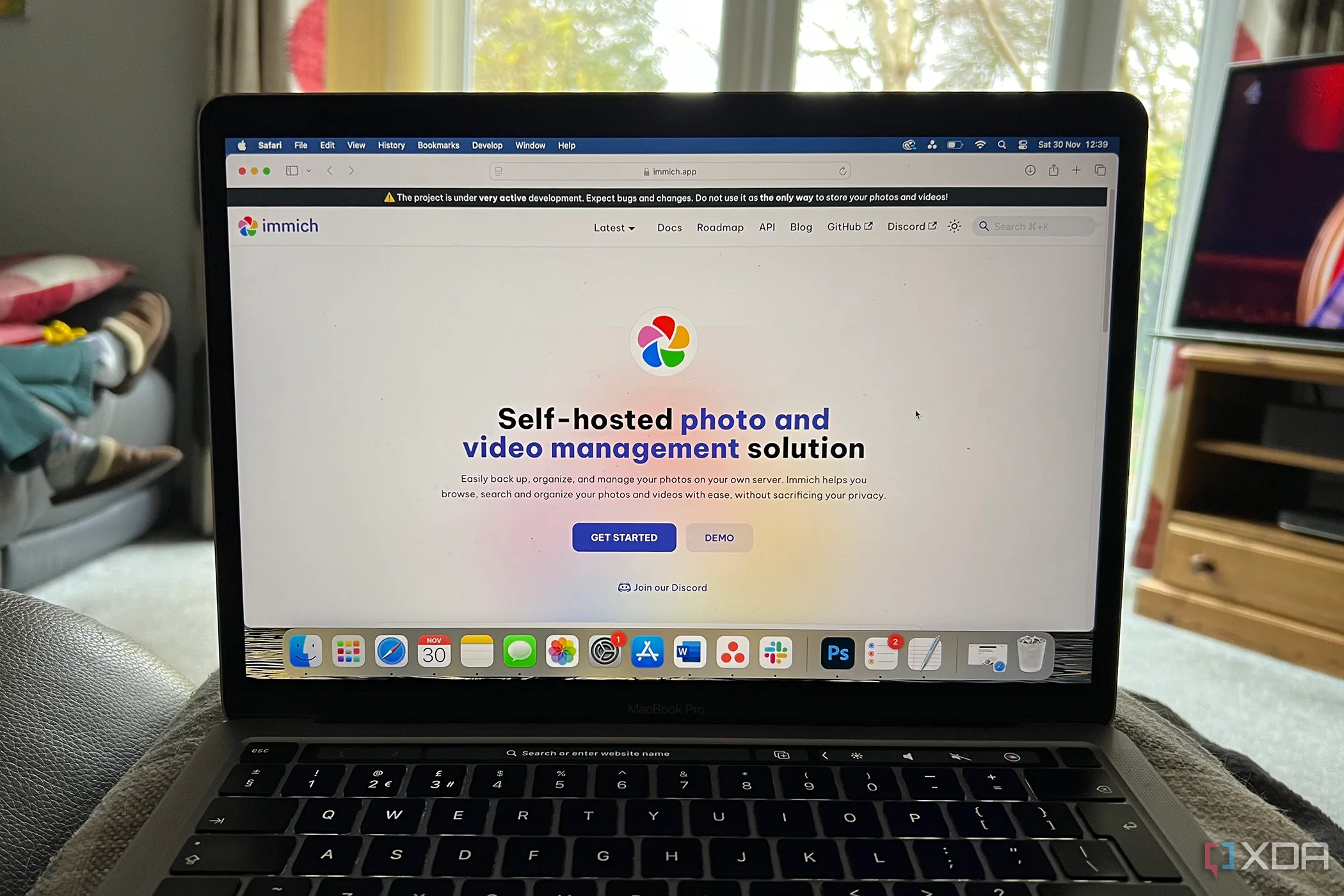 Immich hiển thị giao diện quản lý ảnh trên MacBook
Immich hiển thị giao diện quản lý ảnh trên MacBook
Immich là gì? Khám phá sức mạnh của nền tảng lưu trữ cá nhân
Immich rất giống với Google Photos, iCloud, Dropbox và Microsoft OneDrive ở chỗ nó cho phép người dùng lưu trữ ảnh trên “đám mây”, nhưng điểm khác biệt duy nhất là đám mây này do bạn sở hữu và quản lý tại chỗ. Thay vì dựa vào một công ty để lưu trữ tất cả dữ liệu của bạn, bạn có thể kiểm soát hoàn toàn mọi thứ và tiết kiệm tiền về lâu dài vì phần mềm này hoàn toàn miễn phí để sử dụng và có thể cài đặt trên hầu hết mọi thiết bị. Nếu bạn đã có sẵn một hệ thống NAS, bạn đã hoàn thành một nửa chặng đường. Nếu không, bạn sẽ cần một thiết bị để lưu trữ mọi thứ. Chúng tôi khuyên bạn nên tự xây dựng một hệ thống NAS nhỏ gọn của riêng mình.
 Thư viện ảnh và video của Immich với giao diện trực quan
Thư viện ảnh và video của Immich với giao diện trực quan
Nếu bạn đã từng sử dụng Google Photos hoặc OneDrive để lưu trữ phương tiện, bạn sẽ cảm thấy quen thuộc với Immich. Giao diện người dùng và cách sắp xếp mọi thứ tương tự nhau ở nhiều điểm. Nhưng đừng nghĩ rằng phần mềm này không thể mạnh mẽ bằng một số gói đăng ký lưu trữ đám mây mà bạn đã từng trả tiền trong quá khứ. Sau khi cài đặt Immich, bạn có thể tận dụng khả năng nhận diện khuôn mặt và con người được hỗ trợ bởi AI, hỗ trợ đa nền tảng, sao lưu ảnh và video tự động, gắn thẻ địa lý (geotagging) và nhiều tính năng khác. Chúng tôi nhận thấy Immich dễ sử dụng hơn nhiều với tất cả các tính năng cần thiết có sẵn mà không có sự cồng kềnh không cần thiết.
Hướng dẫn cài đặt nền tảng Immich tự host ảnh và video của bạn
Cách dễ nhất để cài đặt Immich là thông qua Docker trên một hệ thống NAS hoặc SBC (Single Board Computer) được kết nối với mạng gia đình. Miễn là bộ nhớ trong của bạn đủ lớn để chứa tất cả phương tiện, bạn có thể cấu hình tất cả các thiết bị của mình để tự động sao lưu mọi thứ vào Immich. Dưới đây là cách cài đặt Immich container, quy trình này sẽ tương tự trên nhiều nền tảng và hệ điều hành khác nhau.
-
Truy cập liên kết GitHub của Immich và tải xuống hai tệp example.env và docker-compose.yml.
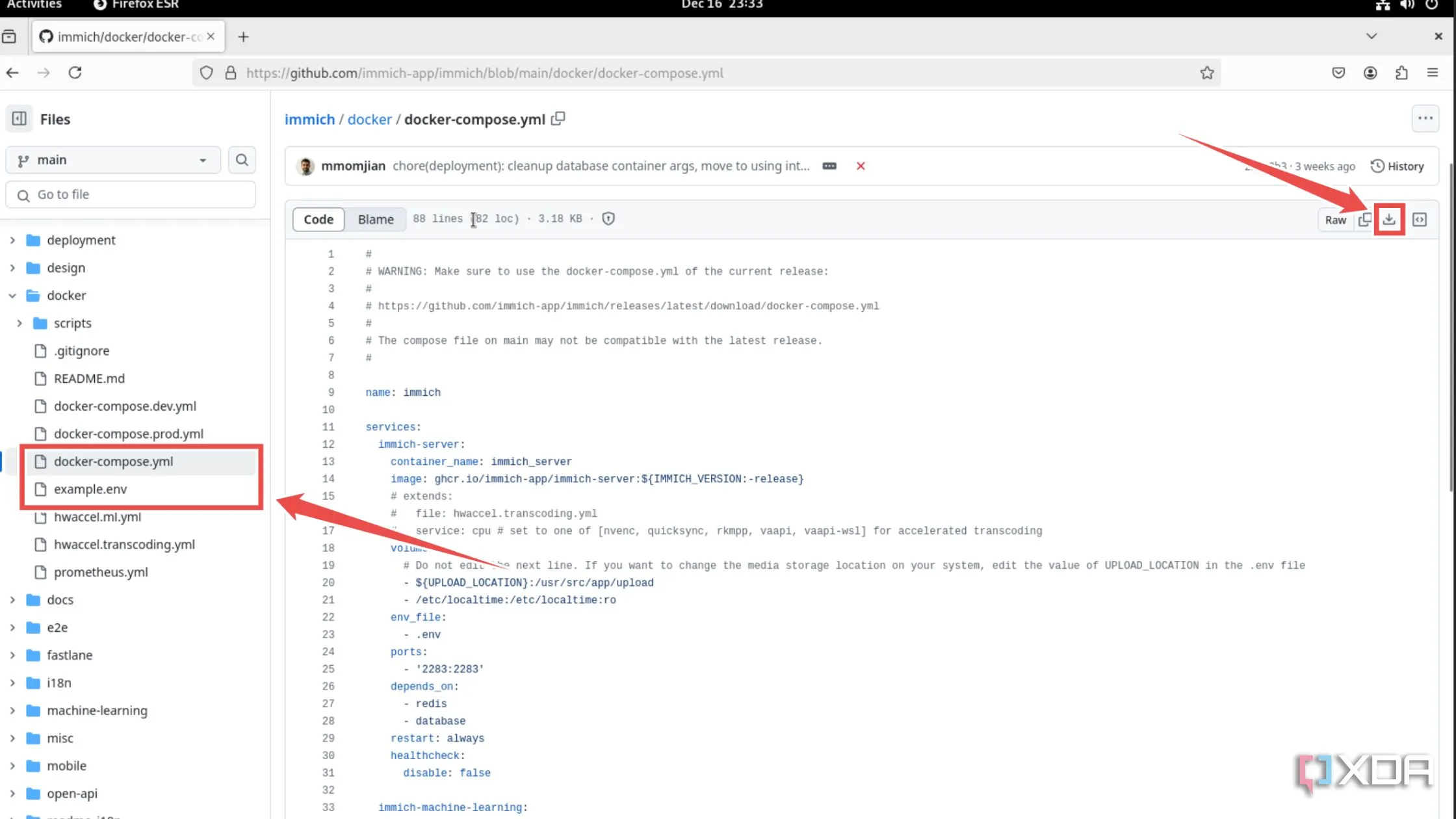 Tải xuống file docker-compose.yml và example.env để cài đặt Immich
Tải xuống file docker-compose.yml và example.env để cài đặt ImmichNếu bạn đang sử dụng hệ điều hành CLI, bạn có thể tải chúng bằng cách thực thi lệnh
wgetkèm theo URL của chúng trong terminal. -
(Tùy chọn) Nếu bạn muốn đặt một vị trí tùy chỉnh cho thư viện Immich của mình, bạn có thể chỉnh sửa chuỗi UPLOAD_LOCATION trong tệp example.env.
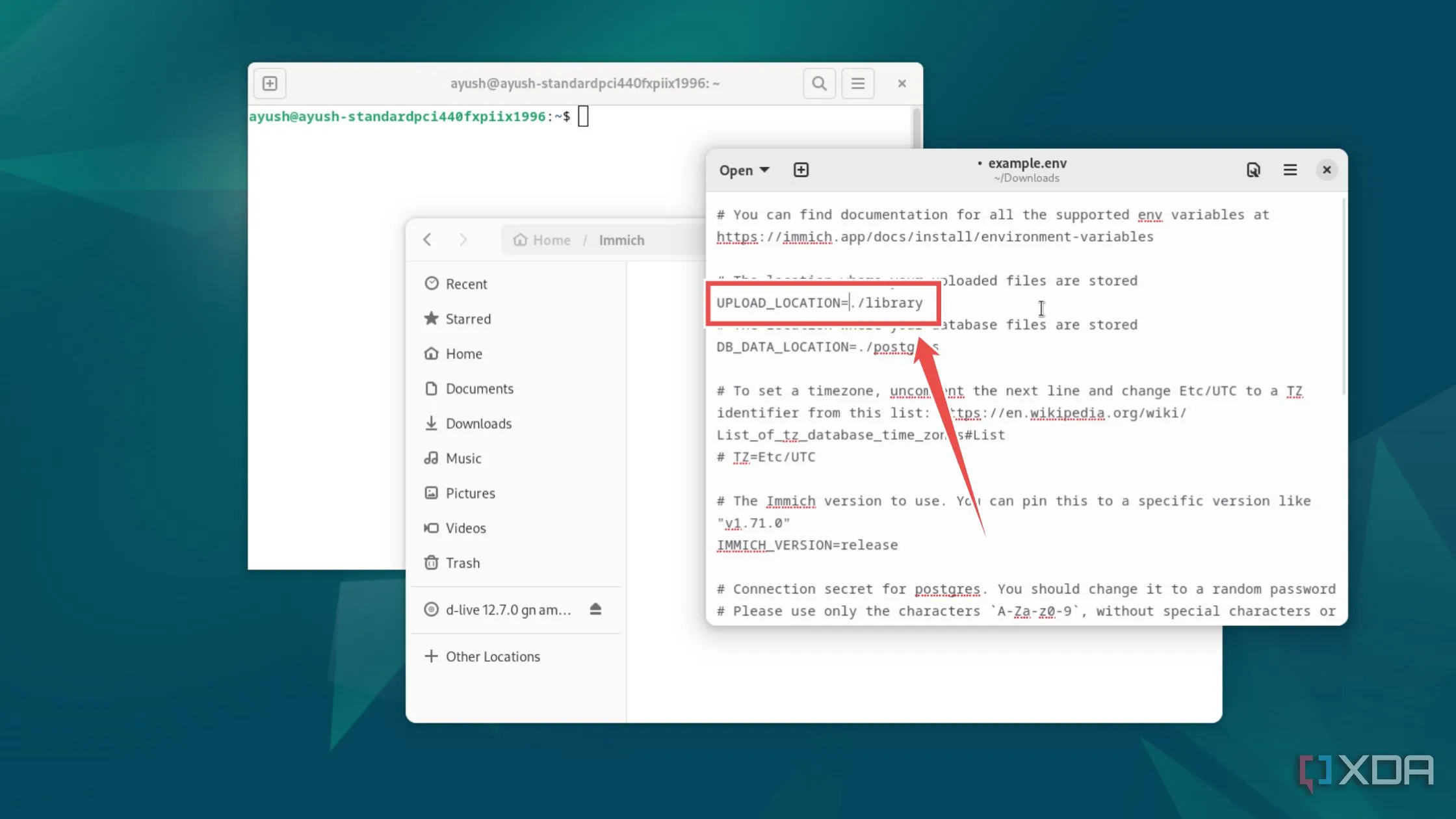 Thiết lập vị trí lưu trữ tùy chỉnh cho thư viện Immich trong file .env
Thiết lập vị trí lưu trữ tùy chỉnh cho thư viện Immich trong file .env -
Đổi tên tệp example.env thành .env.
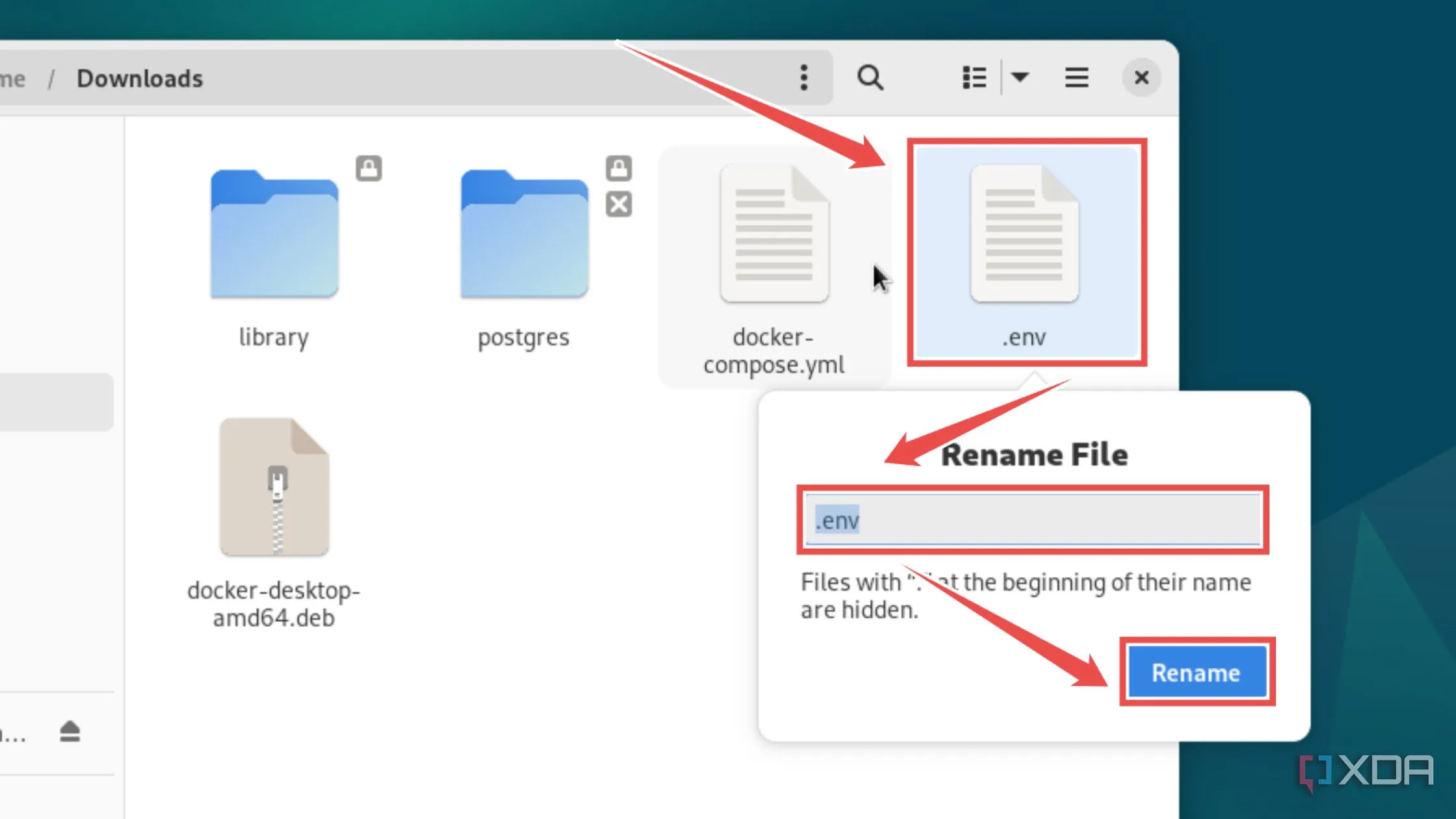 Đổi tên file example.env thành .env trước khi triển khai Immich
Đổi tên file example.env thành .env trước khi triển khai Immich -
Khởi chạy ứng dụng terminal đi kèm với hệ điều hành của bạn và sử dụng lệnh
cdđể điều hướng đến thư mục chứa tệp docker-compose.yml và tệp .env đã được đổi tên.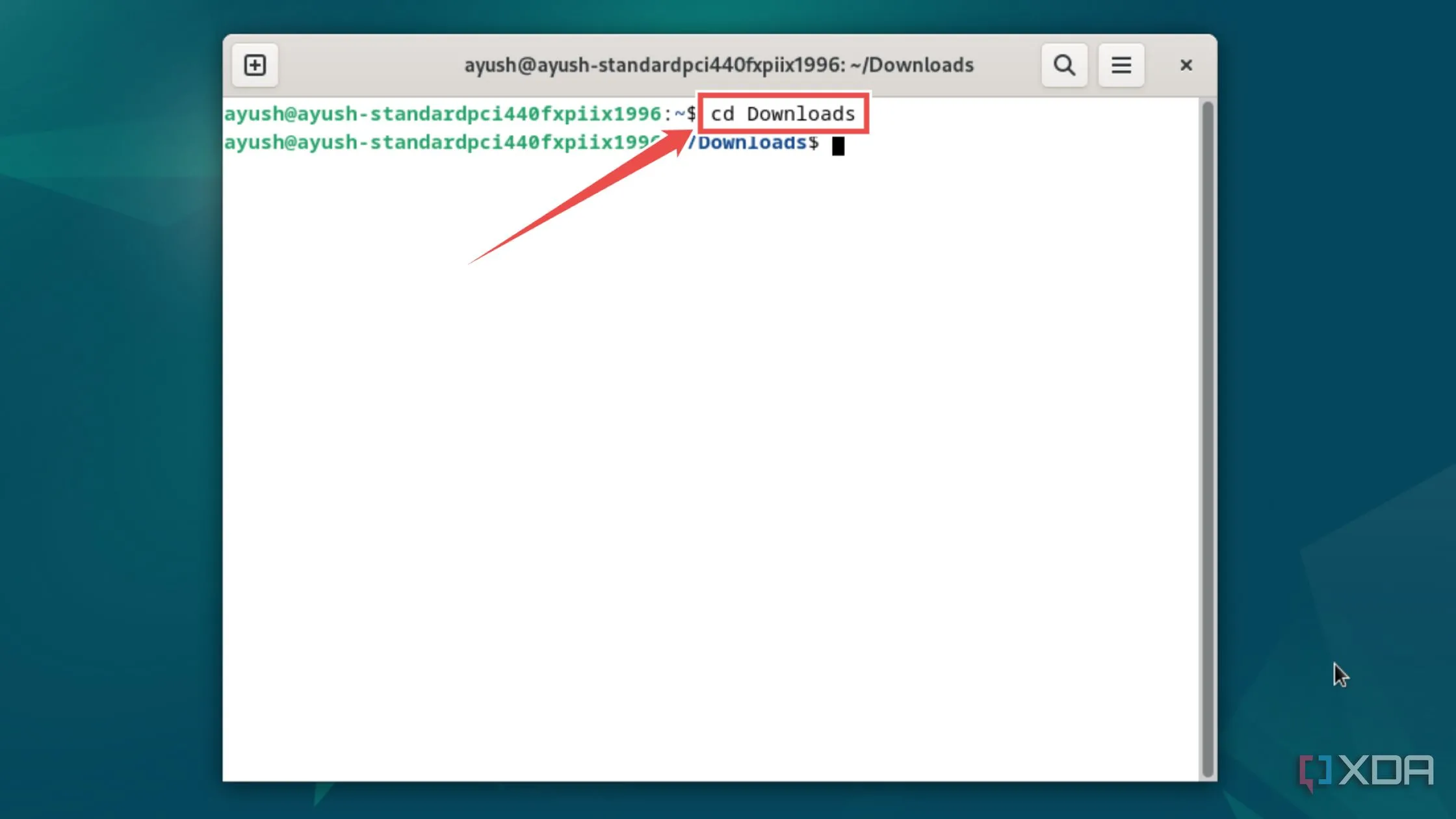 Sử dụng lệnh cd để điều hướng đến thư mục chứa file cài đặt Immich
Sử dụng lệnh cd để điều hướng đến thư mục chứa file cài đặt Immich -
Cuối cùng, chạy lệnh
docker composeđể triển khai Immich container.docker compose up -d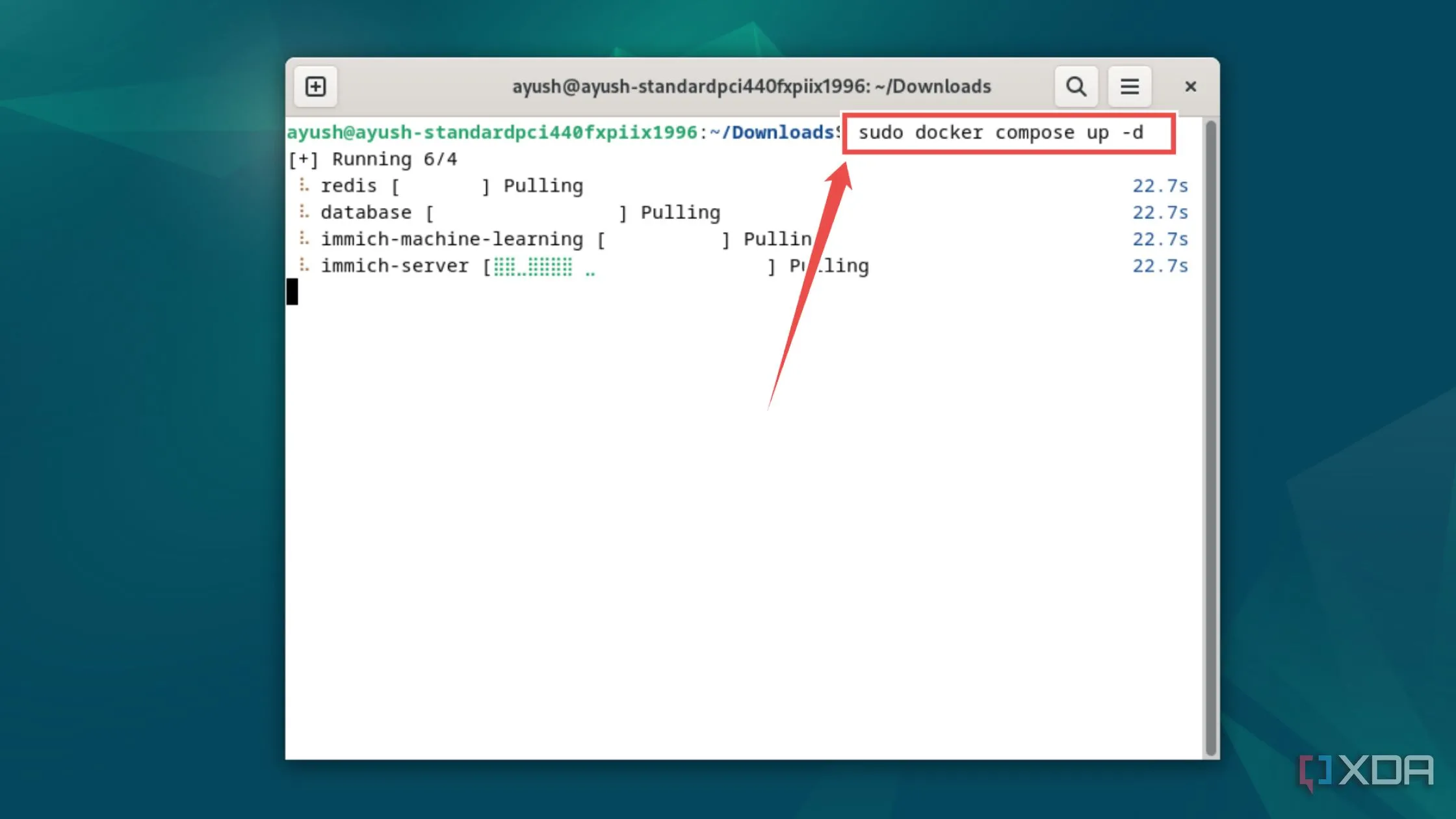 Chạy lệnh docker compose up -d để triển khai Immich container
Chạy lệnh docker compose up -d để triển khai Immich container
Sau khi cài đặt container, hãy nhập localhost:2283 vào thanh địa chỉ của trình duyệt yêu thích của bạn. Thao tác này sẽ khởi tạo trình cấu hình web của Immich. Làm theo hướng dẫn để tạo tài khoản quản trị viên chính và bạn đã sẵn sàng sử dụng. Sau đó, tất cả các thiết bị có thể cài đặt ứng dụng Immich hoặc truy cập dịch vụ thông qua trình duyệt. Từ đây, bạn có thể thiết lập reverse proxies và VPN để truy cập từ bên ngoài. Immich là một công cụ mạnh mẽ và nó đã thay đổi cách gia đình chúng tôi sao lưu dữ liệu của họ lên “đám mây” tự quản lý.
Kết luận
Immich không chỉ là một giải pháp thay thế; đó là một sự nâng cấp cho những ai muốn kiểm soát hoàn toàn dữ liệu ảnh và video cá nhân của mình. Với khả năng tự host, miễn phí sử dụng, tích hợp AI mạnh mẽ và giao diện người dùng thân thiện, Immich mang lại trải nghiệm lưu trữ vượt trội, giúp bạn tiết kiệm chi phí và bảo vệ quyền riêng tư. Dù yêu cầu một chút kiến thức kỹ thuật ban đầu, lợi ích lâu dài về quyền tự chủ và khả năng mở rộng là hoàn toàn xứng đáng. Hãy bắt đầu hành trình tự host với Immich ngay hôm nay để khám phá một cách hoàn toàn mới để quản lý những kỷ niệm số của bạn.
Bạn đã từng trải nghiệm Immich hay các giải pháp tự host khác chưa? Hãy chia sẻ kinh nghiệm của bạn trong phần bình luận hoặc khám phá thêm các bài viết chuyên sâu khác về home lab và giải pháp công nghệ trên congnghe360.net để tối ưu hóa không gian số của bạn!